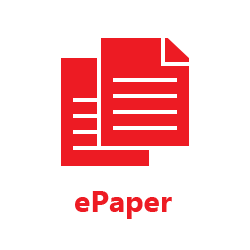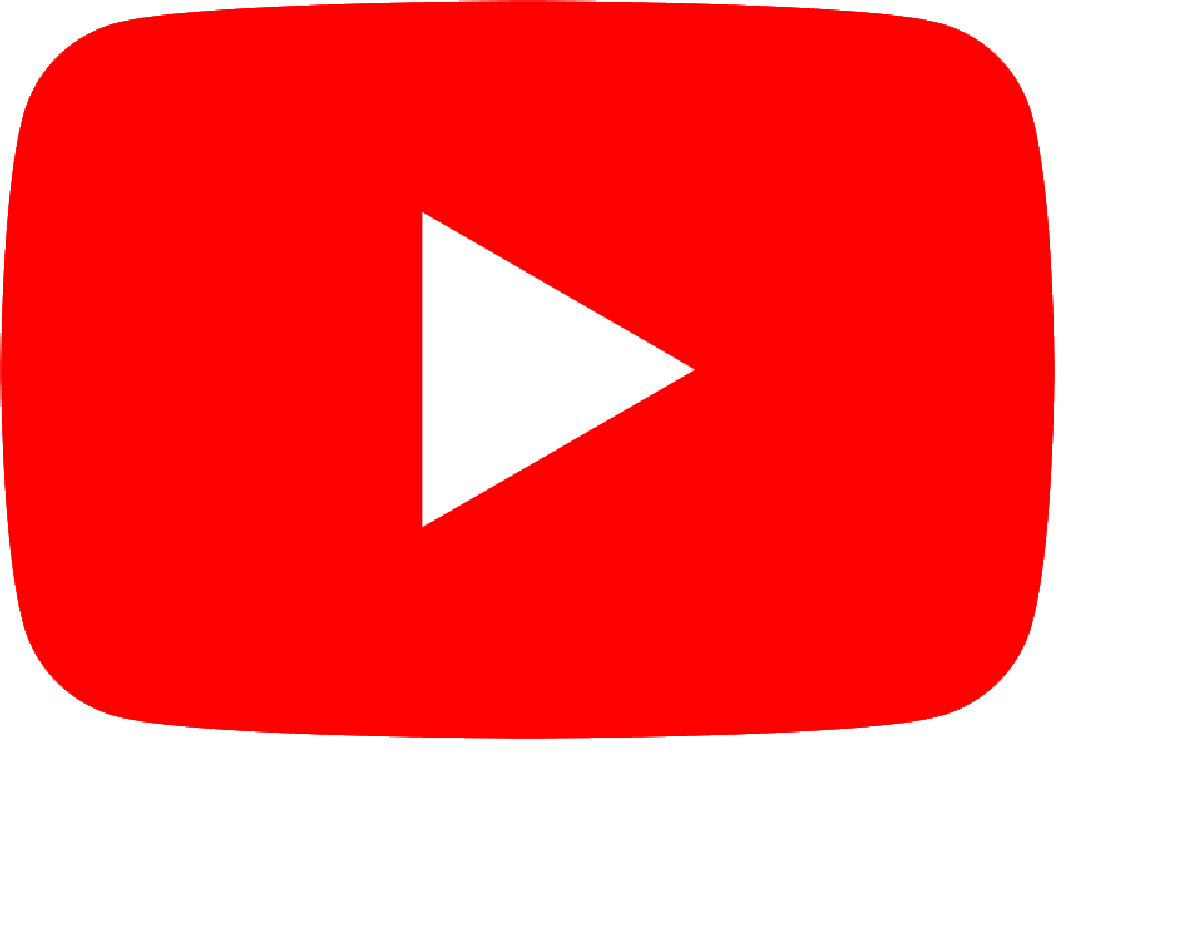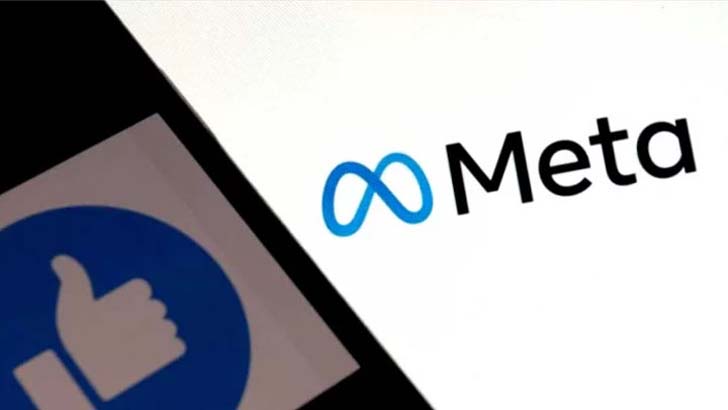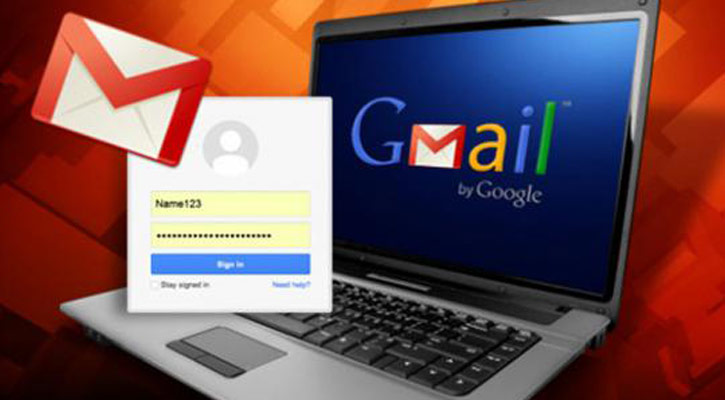বিজ্ঞান-প্রযুক্তি ডেস্ক : কম্পিউটার ব্যবহারকারীদের কাছে পরিচিত একটা সমস্যা হলো, কম্পিউটারের ধীরগতি। নিত্য ব্যবহারে বেশি পরিমাণে টেম্পোরারি ও জাংক ফাইল জমা হওয়াসহ ভাইরাসের কারণেও পিসি ধীরগতির হতে পারে। তবে, আপনি চাইলে ঘরে বসেই সাধারণ কিছু ‘ফিক্স’ ব্যবহার করে কম্পিউটার দ্রুতগতির করতে পারেন।
চলুন, তবে শুরু করা যাক:
টেম্পোরারি ফাইল অপসারণ
বিভিন্ন কাজ করার সময় কম্পিউটার তার প্রয়োজন অনুযায়ী বিভিন্ন ফাইলের অনুলিপি তৈরি করে নেয়, যা আর পরে কোনো কাজে না লাগলেও থেকে যায় নির্ধারিত জায়গাতেই। এসবই ‘টেম্পোরারি ফাইল’।
টেম্পোরারি ফাইল মুছতে কিবোর্ডের উইন্ডোজ এবং R বাটন একসঙ্গে চাপুন। রান উইন্ডো এলে temp টাইপ করুন ও Enter চাপুন। নতুন উইন্ডোতে টেম্পোরারি ফাইলসমূহ প্রদর্শিত হলে ctrl এবং A একসঙ্গে চেপে সব সিলেক্ট করুন। Delete বাটন প্রেস করুন। মুছে ফেলা হবে কী না জানতে চাইলে Continue দিন। কোনো ফাইল চালু অবস্থায় থাকলে তা অপসারণ করা যাবে না জানিয়ে বার্তা এলে ‘Skip’ বাটন প্রেস করুন।
হিডেন টেম্পোরারি ফাইল অপসারণ
টেম্পোরারি ফাইলের মতোই ‘হিডেন টেম্পোরারি ফাইল’। হিডেন টেম্পোরারি ফাইল মুছতে কিবোর্ডের উইন্ডোজ এবং R বাটন একসঙ্গে চাপুন। রান উইন্ডো এলে %temp% টাইপ করুন ও Enter চাপুন। নতুন উইন্ডোতে টেম্পোরারি ফাইলসমূহ প্রদর্শিত হলে ctrl এবং A একসঙ্গে চেপে সব সিলেক্ট করুন। Delete বাটন প্রেস করুন। মুছে ফেলা হবে কী না জানতে চাইলে Continue দিন। কোনো ফাইল চালু অবস্থায় থাকলে তা অপসারণ করা যাবে না জানিয়ে বার্তা এলে Skip বাটন প্রেস করুন।
প্রিফেচড ফাইল অপসারণ
‘প্রিফেচড ফাইল’ সমূহও কোনো কাজে না লাগলেও কম্পিউটারে থেকে যায়। এই ফাইলগুলো মুছতে কিবোর্ডের উইন্ডোজ এবং R বাটন একসঙ্গে চাপুন। রান উইন্ডো এলে prefetch টাইপ করুন ও Enter চাপুন। নতুন উইন্ডোতে টেম্পোরারি ফাইলসমূহ প্রদর্শিত হলে ctrl এবং A একসঙ্গে চেপে সব সিলেক্ট করুন। Delete বাটন প্রেস করুন। মুছে ফেলা হবে কী না জানতে চাইলে Continue দিন। কোনো ফাইল চালু অবস্থায় থাকলে তা অপসারণ করা যাবে না জানিয়ে বার্তা এলে Skip বাটন প্রেস করুন।
রিসেন্ট ফাইল অপসারণ
সর্বশেষ সম্পাদিত কাজই ‘রিসেন্ট ফাইল’। রিসেন্ট ফাইল মুছতে কিবোর্ডের উইন্ডোজ এবং R বাটন একসঙ্গে চাপুন। রান উইন্ডো এলে recent টাইপ করুন ও Enter চাপুন। নতুন উইন্ডোতে টেম্পোরারি ফাইলসমূহ প্রদর্শিত হলে ctrl এবং A একসঙ্গে চেপে সব সিলেক্ট করুন। Delete বাটন প্রেস করুন। মুছে ফেলা হবে কী না জানতে চাইলে Continue দিন। কোনো ফাইল চালু অবস্থায় থাকলে তা অপসারণ করা যাবে না জানিয়ে বার্তা এলে Skip বাটন প্রেস করুন।
অপ্রয়োজনীয় ফাইল অপসারণ হয়ে গেছে, এবার কম্পাইলেশনের পালা। কম্পিউটারের বিন্যাসসমূহ সাজিয়ে নেয়ার নামই ‘কম্পাইলেশন’। শুনতে একটু খটমট লাগলেও এটি করতে বড়জোর কয়েক সেকেন্ড সময় লাগে।
কম্পাইলেশন
কিবোর্ডের উইন্ডোজ এবং R বাটন একসঙ্গে চাপুন। রান উইন্ডো এলে টাইপ করুন tree এবং Enter প্রেস করুন।
এই পদ্ধতিতে দুই থেকে তিনবার ট্রি রান করান, এবার ডেস্কটপ থেকে রিসাইকেল বিন খালি করে রিস্টার্ট দিয়ে দেখুন, কম্পিউটারের পারফরম্যান্সে পরিবর্তন চোখে পড়বে।
আপনি চাইলে অবশ্য ওপরের এই সব কাজও এক ক্লিকেই সমাধা করতে পারেন! এজন্য আপনার পিসিতে প্রয়োজন অনুযায়ী www.reveantivirus.com/bd-bn/download ঠিকানা থেকে ডাউনলোড করে নিন রিভ-এর অ্যান্টিভাইরাস, ইন্টারনেট সিকিউরিটি বা টোটাল সিকিউরিটি ভার্সন ও ইনস্টল করে নিন আপনার কম্পিউটারে। এবার রিভ অ্যান্টিভাইরাস চালু করে Advanced অপশন থেকে Cleaner অংশে প্রবেশ করুন ও System Cleaner প্রেস করুন। বিস্তারিত জানতে ভিজিট করুন www.reveantivirus.com বা কল করুন ০১৮৪৭২১৪৯৬০ নম্বরে।